Kuidas lugeda ja QR-koodi koostada ja miks soovite?
Chrome Skaneerimine Kangelane / / March 17, 2020
Viimati uuendatud

QR-kood on võib-olla kõige vähem hinnatud asi, mis kunagi leiutatud, kuid kui te arvate, et see on väljaspool kasti, võib neist olla palju kasulikke kasutusvõimalusi.
Olen alati uskumatult vaadanud, kuidas unarusse jäetud ja alahinnatud QR-koodid on olnud. Ajastul, kus mobiil on kuningas, on midagi sellist QR kood võib olla nelik, kes soovib teavet edastada. Need on hõlpsasti prinditavad ja kui soovite luua QR-koode, on selle tegemine imelihtne.
Selles artiklis uuritakse, mis on QR-kood, kuidas neid lugeda ja kuidas neid luua.
Mis on QR-kood?
Me kõik teame, kuidas tavaline vöötkood välja näeb, eks? Tavaliselt leitakse seda asjadest, mida ostaksite supermarketist.

Nüüd on siin QR-kood. Selle skannimine nutitelefoniga viib teid minu veebisaidile.

Nii et QR-kood on sisuliselt veel üks vöötkoodi vorm, kuhu saate sisestada erinevat tüüpi teavet. Kui inimene koodi skannib, pääseb ta juurde kogu teabele, mille olete sinna manustanud.
Mida saab QR-koodi panna?
QR-koode saab kasutada nii mitmeks otstarbeks. Siin on mõned PALJU asju, mille jaoks saate seda kasutada.
- Manusta teie wifi parool koodiks. Siis, kui sõber soovib teie wifi-ga ühenduse luua, peavad nad lihtsalt QR-koodi skannima.
- Google kaardid lingid ettevõtetele klientide ligimeelitamiseks või kaardistavad lingid hävitusrelvade jahipidamiseks.
- Lingid teie rakendustele Apple'i ja Google App Store'is.
- Loo otse Paypali palgalinkid kus inimene suunatakse teie toote eest tasumiseks Paypali lehele.
- Manustage oma telefoninumber või Skype'i ID. Keegi, kes skannib koodi oma telefoniga, saab teile kohe helistada.
Kuidas luua QR-koode
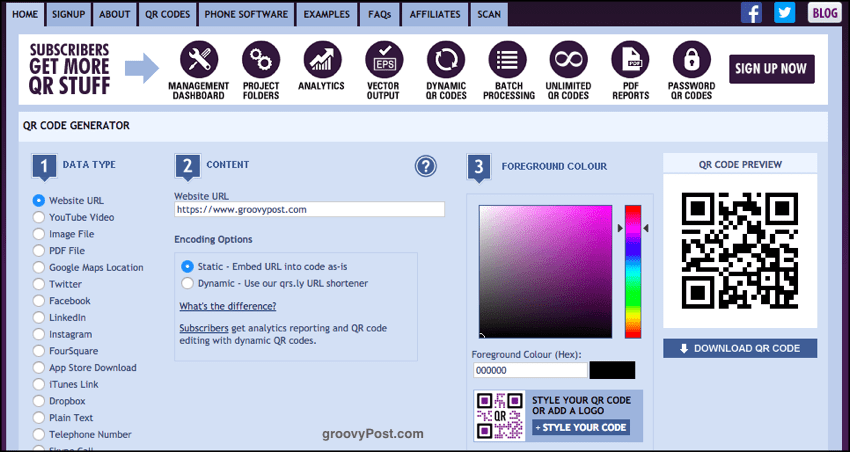
Kui lisate Google'isse „tee QR-kood”, tuleb see tagasi koos mitmete võrguteenuste lehtedega. See, mis mulle kõige rohkem meeldib, on siiski QR värk.
Valige vasakul vasakul oma andmetüüp. Nagu näete, on võimalusi nii palju. Lihtsuse huvides ja kuna see on vaid sissejuhatus QR-koodide teemasse, valin lihtsalt veebisaidi URL-i.
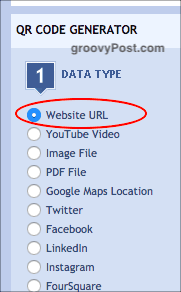
Sisestage keskel URL, mille soovite koodi sisse manustada. Muidugi lisasin groovyPosti….

Nüüd saate otsustada, kas teie QR-kood vajab teist värvi. Nagu ülaltoodud QR-koodist nägite, on koodid tavaliselt mustvalged. Värvi saate hõlpsalt muuta ükskõik, mida soovite.
Nii et QR-Stuffi veebisaidi järgmises etapis saate nüüd valida oma värvi ja vaadata reaalajas oma vöötkoodi muutumist.

Kui olete oma koodi soovitud viisil kätte saanud, klõpsake nuppu Laadige alla QR-kood. Nüüd on see teie arvutis.
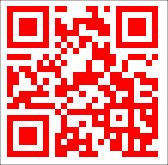
QR-koode saab panna visiitkaartidele, T-särkidele, flaieritele, veebisaitidele, kleebistele ja muule.
Kuidas lugeda QR-koode
Nüüd, kui teil on see särav lahe uus QR-kood, kuidas seda tegelikult skannida? Kus on vajalikud tööriistad?
Noh, kõigepealt vajate nutitelefoni koos QR-koodi skanneri rakendusega. Kui kasutate Chrome'i, head uudised. Chrome'i telefoni rakendus omab sisseehitatud QR-koodi skannerit (ka LinkedIni rakendusel on see nüüd olemas).
Chrome'i kasutamiseks iOS-is asetage Chrome'i vidin ekraanile ja avage see.

Koputage Skaneeri QR-kood ja teie telefoni kaamera avaneb. Suunake kaamera QR-koodi poole ja selles sisalduv teave aktiveerub. Sel juhul on see URL, seega avas Chrome ja pani URL aadressiribale.
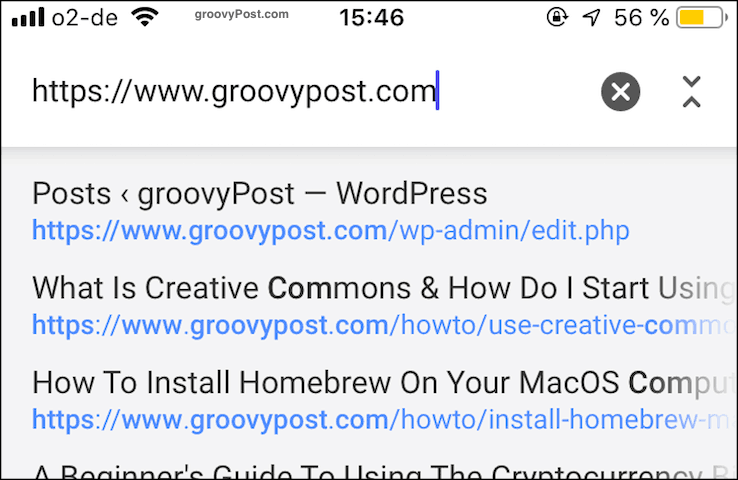
Kui te ei kasuta Chrome'i, siis vaadake lihtsalt oma seadme App Store'i. Valida on hulgaliselt QR-lugejaid. Siin on mõned valikud iOS-i rakenduste poest. Kasutasin kiirskannimist väga pikka aega, kuni Chrome tõi välja nende enda QR-koodi skanneri. Soovitan väga kiiret skannimist.
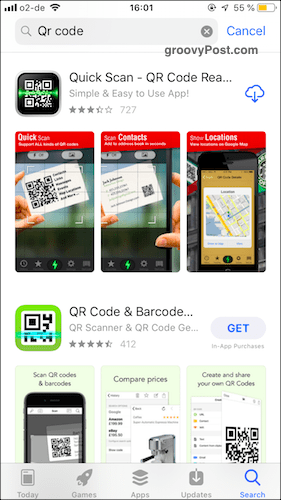
Ja PALJU Google Play poes.
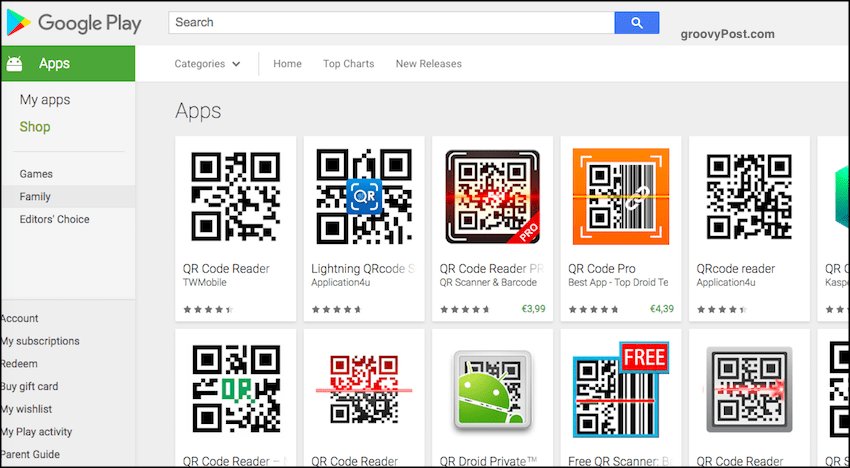
Järeldus
Nüüd, kui enamus inimesi surfab oma mobiiltelefonidega Internetis, on QR-koodid hõlpsasti viisid, kuidas inimesi teie teabe juurde suunata. Kas see on teie veebisaidi domeen, ettevõtte asukoht, kontaktteabe üksikasjad ja palju muud.
